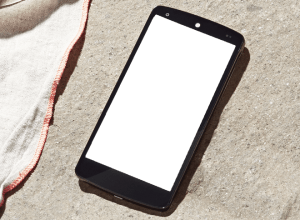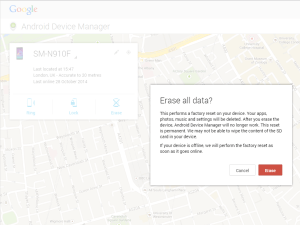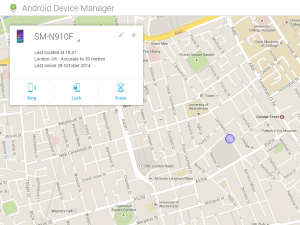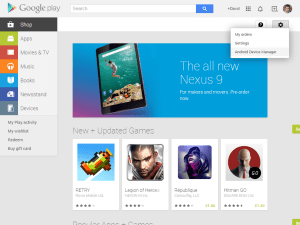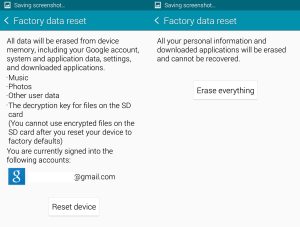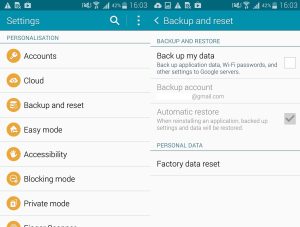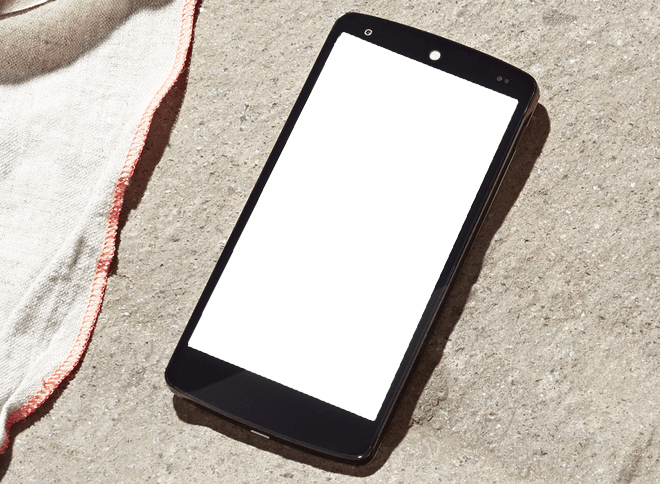
Det är enkelt att torka av en Android-smarttelefon eller surfplatta. Här visar vi dig hur du helt kan radera din Android-enhet även om den tappas bort eller blir stulen.
Om din Android-smarttelefon eller -surfplatta börjar släpa och skaka, är säkerhetskopiering av dina värdefulla data och att torka enheten ett utmärkt sätt att återställa prestandanivåerna. På samma sätt, om din Android har tappats bort eller blivit stulen, rekommenderas fjärrradering av data som lagrats på enheten för att säkerställa att din integritet hålls intakt.
Google känner igen detta och sedan Android 2.2 Froyo OS uppdatering har uppgiften att torka en enhet gjorts snabbt och enkelt oavsett om du vill göra det lokalt eller på distans.
Hur man torkar en Android-telefon eller surfplatta
Att återställa en Android-telefon eller surfplatta lokalt är det snabbaste och enklaste sättet att helt radera din enhet. Den här uppgiften kan slutföras på några sekunder, så här:
Torka av en Android: steg ett
Se till att du har några foton, videor och filer som du vill ha säkerhetskopierade på Google Drive eller en separat lagringsenhet eftersom den här metoden tar bort allt på din smartphone eller surfplatta.
Torka av en Android: steg två
Lås upp din enhet och gå till inställningar. Härifrån måste du rulla ner till rubriken Personalisering och trycka på knappen Säkerhetskopiera och återställa.
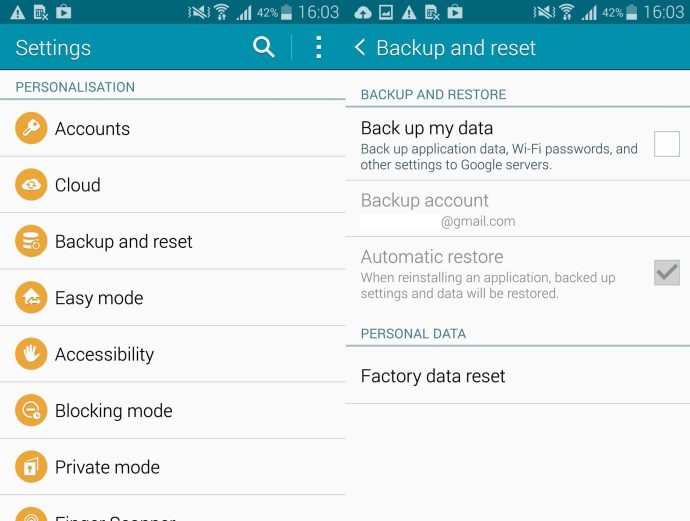
Torka av en Android: steg tre
Om du vill att din enhet ska spara programdata och Wi-Fi-lösenord klickar du på knappen Säkerhetskopiera mina data, informationen skickas till Googles servrar redo att hämtas efter att du har återställt din enhet.
Om du vill rensa din Android helt trycker du på knappen för återställning av fabriksdata.
Torka av en Android: steg fyra
Du kommer sedan att presenteras med ytterligare två varningsskärmar, tryck på Återställ enheten och sedan Radera allt-knapparna för att påbörja fabriksåterställningen.
Denna process kan ta mellan sekunder och minuter beroende på datanivån på din enhet.
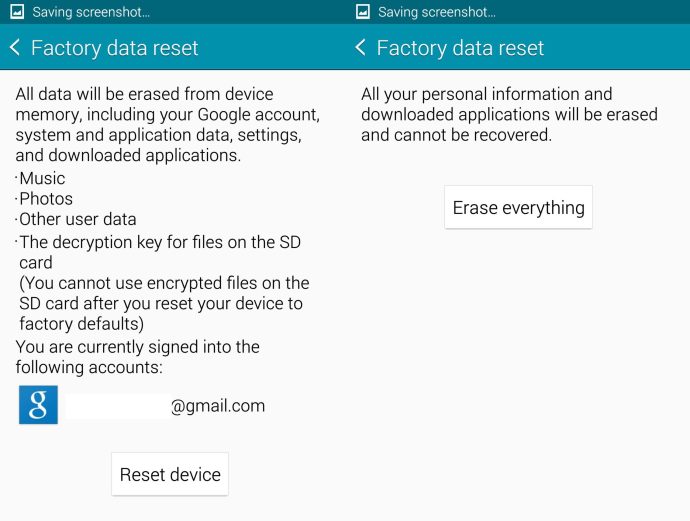
Hur man torkar och Android på distans: torka en Android med trasig skärm
Om du inte kan komma åt inställningsmenyn på grund av att din Android har tappats bort eller blivit stulen – eller om du har spruckit skärmen – måste du torka din smartphone eller surfplatta på distans. Här är hur:
Rensa en Android på distans: steg ett
Gå till Android Enhetshanteraren webbplats och logga in på ditt Google-konto.
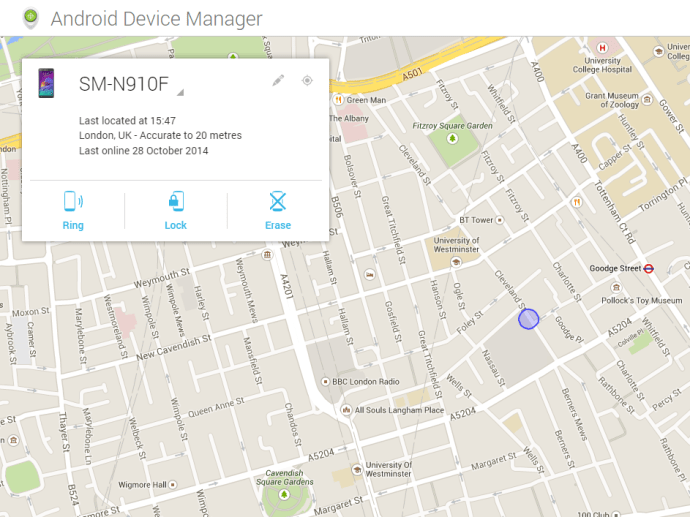
Rensa en Android på distans: steg två
På vänster sida av fönstret kommer du att se en flytande ruta med en rullgardinsmeny som listar alla Android-enheter som är registrerade på ditt Google-konto.
Enheterna visas ofta som modellnummer som kan vara svåra att tyda. Det är därför lämpligt att använda den medföljande Ring-funktionen, eller göra en enkel Google-sökning av de modellnummer som visas, för att säkerställa att du torkar rätt enhet.
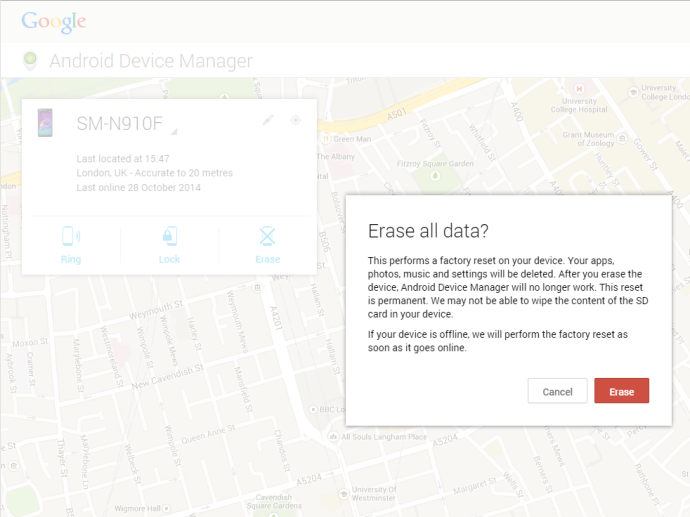
Rensa en Android på distans: steg tre
När du har identifierat rätt Android-smarttelefon eller surfplatta klickar du helt enkelt på raderingsknappen och bekräftar varningsmeddelandet som följer och Google med fjärrtorka din data.
Hur man torkar ett SD-kort på en Android
Observera att SD-kort också kan/kommer att raderas med metoderna ovan. Detta fungerar bara om SD-kortet är anslutet till Android-smarttelefonen eller surfplattan. Om ditt SD-kort är skrivskyddat eller om din Android-enhet har stulits och SD-kortet därefter tas bort kommer det inte att fungera att fjärrrensa det via Android Enhetshanteraren.